Atsisiųskite „Android 12 GApps“ bet kuriam „Android“ įrenginiui
įvairenybės / / August 04, 2021
Kadangi „Google“ išleido savo labai lauktą „Android 12“ „Beta 1“ po to, kai neseniai buvo sukurta keletas kūrėjų peržiūrų daugeliui tinkamų įrenginių, mums liko keli mėnesiai, kad gautume oficialią stabilią „Android 12“ versiją. Dabar entuziastai nori atsisiųsti „Android 12 GApps“ bet kuriam „Android“ įrenginiui, kad galėtų lengvai įdiegti AOSP ROM.
Verta paminėti, kad dauguma trečiųjų šalių AOSP („Android Open Source Project“) ROM (dar vadinamų antrinės rinkos firmware) yra be iš anksto įdiegto „Google“ programų paketo. Taigi susidomėjusiems vartotojams gali tekti rankiniu būdu mirksėti GApps paketą, atsižvelgiant į jų pageidavimą savo įrenginiams įdiegus „Custom ROM“, išskyrus „Pixel Experience ROM“. Jei jūs taip pat esate vienas iš jų, galite vadovautis šiuo vadovu.
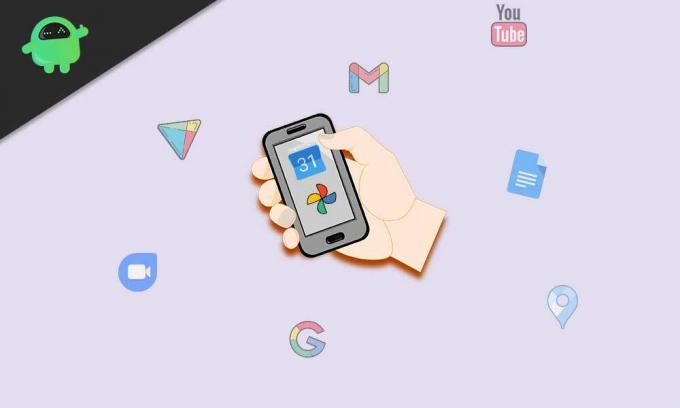
Puslapio turinys
- Kas yra GApps?
-
Kodėl turite įdiegti „Google Apps“?
- Atsisiųsti „GApps“:
-
Kaip atsisiųsti ir įdiegti „Android 12 GApps“?
- Išankstiniai rekvizitai:
- Diegimo instrukcija:
Kas yra GApps?
„GApps“ reiškia „Google Applications“, kuris iš esmės pateikiamas kaip visas paketas, kuriame yra mirksintis ZIP failas arba APK failas. Kai bet kuriame iš atrakintų „Android“ įrenginių mirksėsite pasirinktine programine įranga, galėsite mirksėti „GApps“ naudodami APK failą arba naudodami TWRP atkūrimą. Jei jūsų pasirinktoje programinėje programinėje įrangoje nėra iš anksto įdiegtų „Google“ programų, „GApps“ paketas bus naudingas.
„GApps“ arba „Google Applications“ paketą sudaro visos „Google“ programos, kurios yra naudingos „Android“ įrenginiams, pvz., „Google Play“ paslaugoms, „Google“ „Play Store“, „Google App“, „Chrome“, „Gmail“, „Google“ klaviatūra, kalendorius, kontaktai, pranešimai, „YouTube“, „Google“ diskas, „Google“ nuotraukos, „Google“ žemėlapiai, „Duo“ ir daugiau. Atsižvelgdami į savo pageidavimus, galite pasirinkti, kurį GApps paketą jums reikia, iš kelių variantų.
Kodėl turite įdiegti „Google Apps“?
Jei dar nesinaudojote pasirinktine programine aparatine įranga, į kurią neįtraukiamos „Google“ programos kasdieniniam naudojimui, jums labai svarbu rankiniu būdu įdiegti „Google Apps“ paketą. Svarbiausia, kad „Google Play“ paslaugos, „Google Play“ parduotuvė ir kt. Turėtų būti jūsų „Android“ telefone, kad tinkamai veiktų sistema. Kitu atveju ilgainiui gali kilti keletas problemų dėl programos veikimo ar atnaujinimo ir t. T.
Todėl įdiegę pasirinktinę programinę aparatinę įrangą dažniausiai „Android“ įrenginiuose mirksime „GApps“ paketu. Kadangi dauguma pasirinktinės programinės aparatinės įrangos pateikiamos be iš anksto įdiegto „GApps“ paketo, faktiniams „Android“ vartotojams gana sunku toliau jį naudoti kaip kasdienį tvarkyklę. Pvz., Jei naudojate bet kurį kinišką „Android“ įrenginių variantą, turėsite rankiniu būdu mirksėti „GApps“, nes „Google“ programos paprastai negali būti naudojamos Kinijoje.
Tačiau, jei tikrai nenorite naudoti „Google“ programų „Android“ įrenginyje, galite apsieiti ir be jo.
Atsisiųsti „GApps“:
Šiuo metu mums pavyko pateikti „BiTGApps“ paketą, skirtą „Android 12“, kuris gali būti naudingas.
„BiTGApps-arm-12.0.0-R26_signed.zip“
Skelbimai
Kaip atsisiųsti ir įdiegti „Android 12 GApps“?
Atsakomybės apribojimas: Šiuo metu nėra stabilaus ir visiškai veikiančio „Google Apps“ paketo, skirto „Android 12“. Iš pradžių galite padaryti, kad ji veiktų kaip beta versija. „GetDroidTips“ nebus atsakinga už bet kokias problemas, kurios gali kilti jūsų įrenginyje įdiegus šį failą.
Prieš pereidami prie mirksinčių žingsnių, įsitikinkite, kad tinkamai laikotės reikalavimų.
Išankstiniai rekvizitai:
- Jūsų įrenginyje turėtų būti įdiegta pasirinktinė programinė įranga.
- Jūsų įrenginys taip pat turėtų būti įsišaknijęs.
- Į savo telefoną būtinai įdiekite naujausią TWRP pasirinktinį atkūrimą.
- Laikykite įrenginį įkrautą bent 50 proc.
Diegimo instrukcija:
- Darome prielaidą, kad jau įdiegėte pasirinktinę programinę-aparatinę įrangą „Android“ įrenginyje ir ji taip pat yra įsišaknijusi.
- Dabar atsisiųskite „GApps“ paketą į savo telefoną.
- Perkraukite savo įrenginį į TWRP atkūrimą> TWRP pagrindiniame meniu bakstelėkite Įdiegti.
- Naršykite ir pasirinkite atsisiųstą „BiTGApps“ ZIP failą.
- Perbraukite, kad patvirtintumėte, kad jis mirksi, ir palaukite, kol procesas bus baigtas.
- Kai tai padarysite, nepamirškite iš naujo paleisti įrenginį į sistemą įprastai.
- Mėgautis!
Viskas, vaikinai. Tikimės, kad šis vadovas jums buvo naudingas. Dėl tolesnių klausimų prašome kreiptis žemiau esančiame komentare.
Skelbimai



![Kaip įdiegti „Stock ROM“ „CCIT F8 Plus“ [programinės įrangos faile]](/f/f39e4c973539ce3882f8b75a5521fca4.jpg?width=288&height=384)